
- •1.4. Ответственные лица организации
- •1.5. Настройка параметров учета
- •1.6. Учетная политика организаций
- •1.7. Подразделения организаций
- •1.8. Основные настройки пользователя
- •2. Дата актуальности учета
- •3. Заполнение справочников
- •3.1. Справочник «Номенклатурные группы».
- •3.2. Справочник «Номенклатура»
- •3.3. Справочник «Типы цен номенклатуры»
- •3.4. Справочник «Склады (места хранения)»
- •3.5. Справочник «Физические лица»
- •3.5.1. Ввод сведений о физическом лице Москвине
- •3.6. Справочник «Должности»
- •3.7. Справочник «Сотрудники организаций»
- •3.8. Справочник «Контрагенты»
- •3.8.1. Создание группы контрагентов
- •3.8.2. Ввод сведений о покупателе
- •3.8.3. Ввод сведений о прочих контрагентах
- •4. Ввод начальных остатков
- •4. Приобретение товаров
- •4.1. Оформление доверенности
- •4.2. Поступление товаров на склад
- •4.3. Оплата поставщику
- •5. Учет реализации товаров в оптовой торговле
- •5.1. Документ «Установка цен номенклатуры».
- •5.2. Схема документооборота при оптовой торговле
- •5.3. Счет на оплату покупателю
- •5.4. Реализация товаров и услуг
- •5.5. Учет операций по расчетному счету. Банковская выписка
- •5.6. Оформление операций по возврату товаров от покупателя
- •5.6.1. Возврат товаров от покупателя
- •5.6.2. Оформление операции по возврату денег покупателю
- •6. Складские операции
- •6.1. Перемещение товаров
- •6.2. Инвентаризация товаров на оптовом складе
- •6.3. Списание товаров
- •6.4. Оприходование товаров
3.6. Справочник «Должности»
Выберем пункт меню «Операции - Справочники – Должности организаций» (или ссылка «Должности» на закладке «Кадры»).
Справочник уже содержит должности, введенные с помощью Стартового помощника. Добавим новую должность (кнопка «Добавить») – Менеджер. Закрываем справочник.
3.7. Справочник «Сотрудники организаций»
Информация о работниках, связанная с выполнением должностных обязанностей хранится в справочнике «Сотрудники организаций» (пункт меню «Кадры – Сотрудники организаций»).
Нажимаем кнопку «Добавить». Устанавливаем переключатель в положение «Создать нового сотрудника, выбрав его из справочника физических лиц».
В поле «Имя» нажимаем кнопку выбора и выберем «Москвин Александр Сергеевич». При этом автоматически заполняются все реквизиты раздела «Личные данные».
В разделе «Данные сотрудника», в поле «Вид занятости», выбирается одно из трех значений: «Основное место работы», «Совместительство» или «Внутреннее совместительство». Оставим «Основное место работы». Кнопкой «ОК» сохраняем данные.
До тех пор, пока не будет оформлен документ «Прием на работу», графы «Подразделение», «Должность», «Принят» будут не заполнены.
Оформим приказ о приеме на работу (пункт меню «Кадры – Прием на работу»), нажимаем кнопку «Добавить».
Работник был принят в организацию 01.03.2012 г., учет в программе ведется с 01.04.2012 г., поэтому дату документа установим на 01.04.2012.
Сотрудник – Москвин Александр Сергеевич. Дата приема – 01.03.2012. Подразделение – «Администрация», должность – «Директор».
В поле «Вид расчета» нажмем кнопку
выбора
![]() .
Посмотрим, как настроен элемент
справочника «Оклад по дням» (кнопка
.
Посмотрим, как настроен элемент
справочника «Оклад по дням» (кнопка
![]() «Изменить текущий элемент»).
«Изменить текущий элемент»).
С помощью кнопки выбора откроем реквизит «Отражение в бухучете». Для отражения зарплаты в регламентированном учете установлена корреспонденция Дт 26 Кт 70.
Установим курсор на эту корреспонденцию и нажмем кнопку «Изменить текущий элемент».
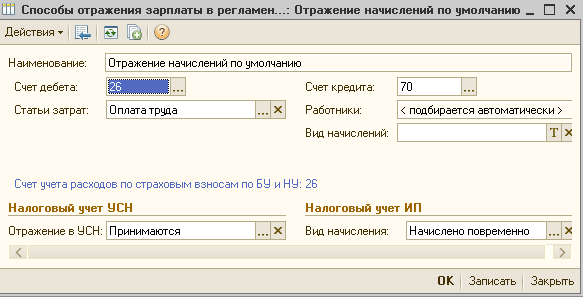
Обратите внимание, что статья затрат – «Оплата труда». Субконто по счету 70 не заполняется. Нажимаем «ОК». Закрываем окна и возвращаемся к приказу о приеме на работу. Выбираем вид расчета - «Оклад по дням». Размер – 20000 руб.
Нажимаем кнопку
![]() «Провести» (на командной панели окна).
С помощью кнопки «Печать» можно выбрать
печатную форму Т-1а или Т-1. Закрываем
печатные формы. Закроем документ «Прием
на работу».
«Провести» (на командной панели окна).
С помощью кнопки «Печать» можно выбрать
печатную форму Т-1а или Т-1. Закрываем
печатные формы. Закроем документ «Прием
на работу».
После проведения документа «Прием на работу» состояние сотрудника в справочнике «Сотрудники организаций» изменилось. Закрываем справочник «Сотрудники организаций».
3.8. Справочник «Контрагенты»
3.8.1. Создание группы контрагентов
В справочнике контрагентов хранится информация о поставщиках и покупателях для учета взаиморасчетов с ними и для оформления документов.
Контрагент – это физическое или юридическое лицо, с которым взаимодействует предприятие, осуществляются расчеты в различных формах (наличной, безналичной, взаимозачеты).
Открываем справочник «Контрагенты» (пункт меню «Предприятие – Контрагенты»).
Для создания новой группы
контрагентов нажимаем на кнопку
![]() «Добавить группу».
«Добавить группу».
Наименование – «Покупатели». Для сохранения группы нажимаем на кнопку «OК».
Аналогично создаем группу «Поставщики».
